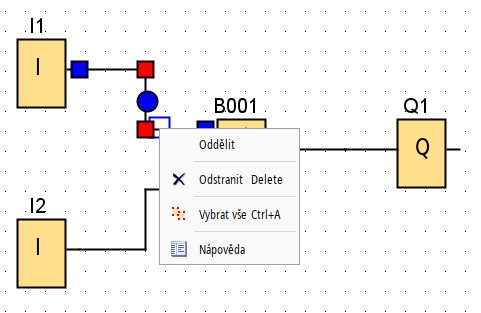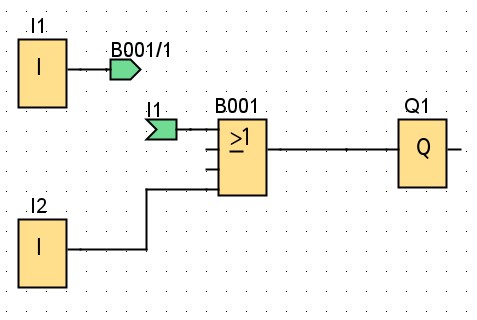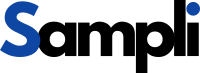Představení programu LOGO! Soft Comfort V8.4
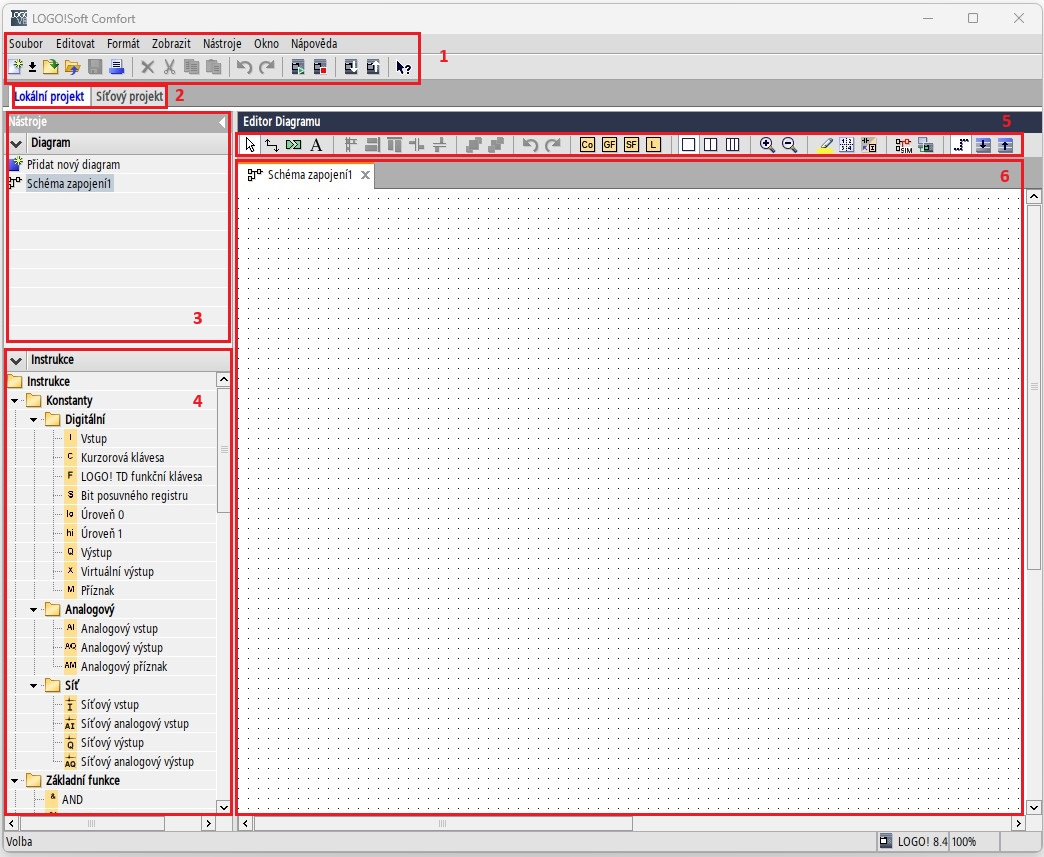
V předchozím článku jsme si nainstalovali LOGO! Soft Comfort V8.4. V tomto článku si projdeme program samotný a naučíme se základy používání.
Program LOGO! Soft Comfort
Nejprve se podíváme na jednotlivé části programu:
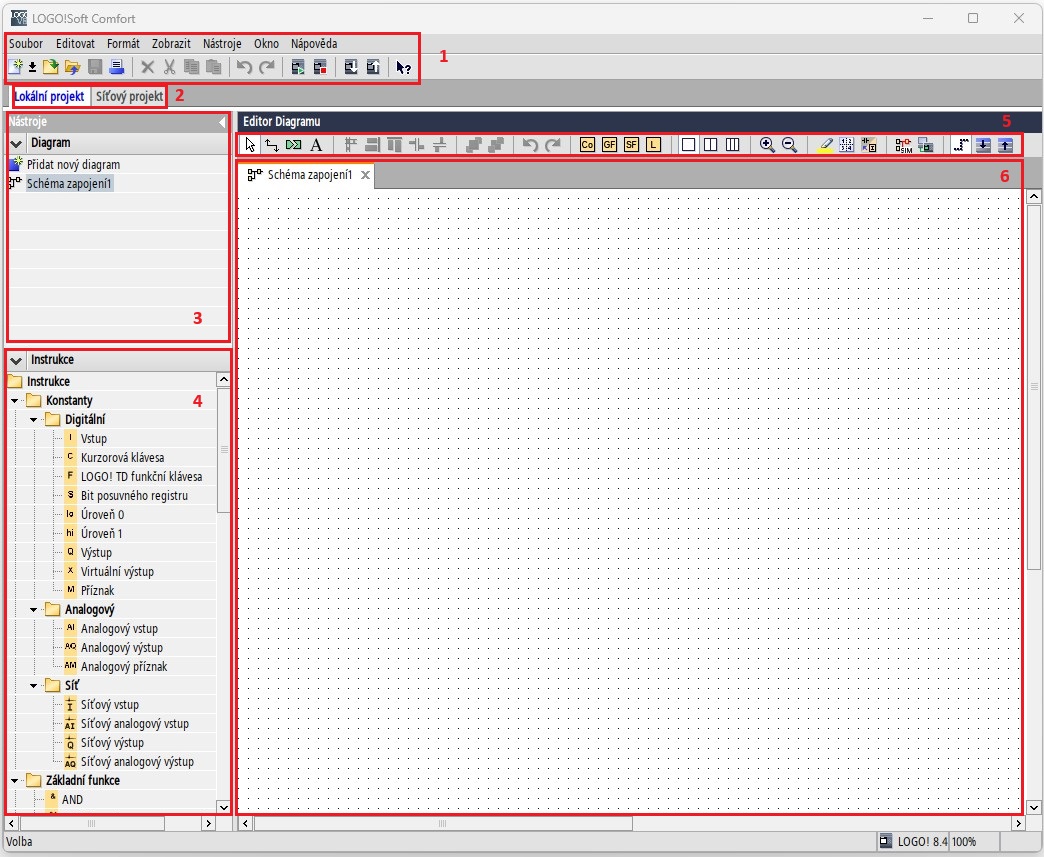
- Hlavní menu a ovládací prvky
- Mód editoru
- Seznam diagramů (programů)
- Instruktážní (bloková) sada
- Ovládací prvky programu
- Diagram (program)
Založení nového diagramu (programu)
Než začneme psát náš program, je dobré ověřit nastavení. To se dělá při vytváření nového diagramu (2x klikneme myší na "Přidat nový diagram" nebo u existujícího diagramu klikneme pravým tl. myši na diagram a zvolíme "Vlastnosti". Objeví se nám okno s nastavením LOGO!.
V záložce Obecné je dobré (nikoliv nezbytné) nastavit Jméno zařízení a Jméno programu. Abychom byli schopni propojit PC s naší jednotkou LOGO!, je potřeba vyplnit Nastavení IP adresy. Na propojení PC a LOGO! se podíváme detailněji v dalším článku.
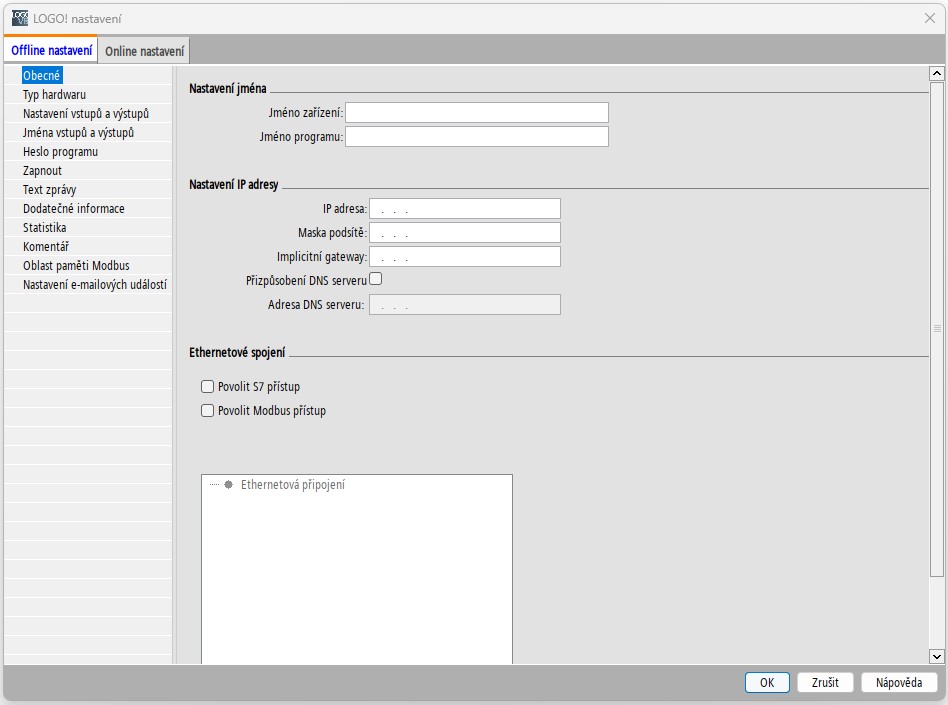
Na záložce Typ hardwaru je potřeba zvolit jaký typ HW máme připojený. Toto je důležité, protože od zvoleného typu se nám odvíjí např. počet dostupných bloků v instruktážní sadě nebo velikost a typ paměti. Např. pro staré LOGO! typu 0BA0.Standard máme k dispozici pouze 18 bloků. Nové LOGO! 8.4 má k dispozici 63 bloků!
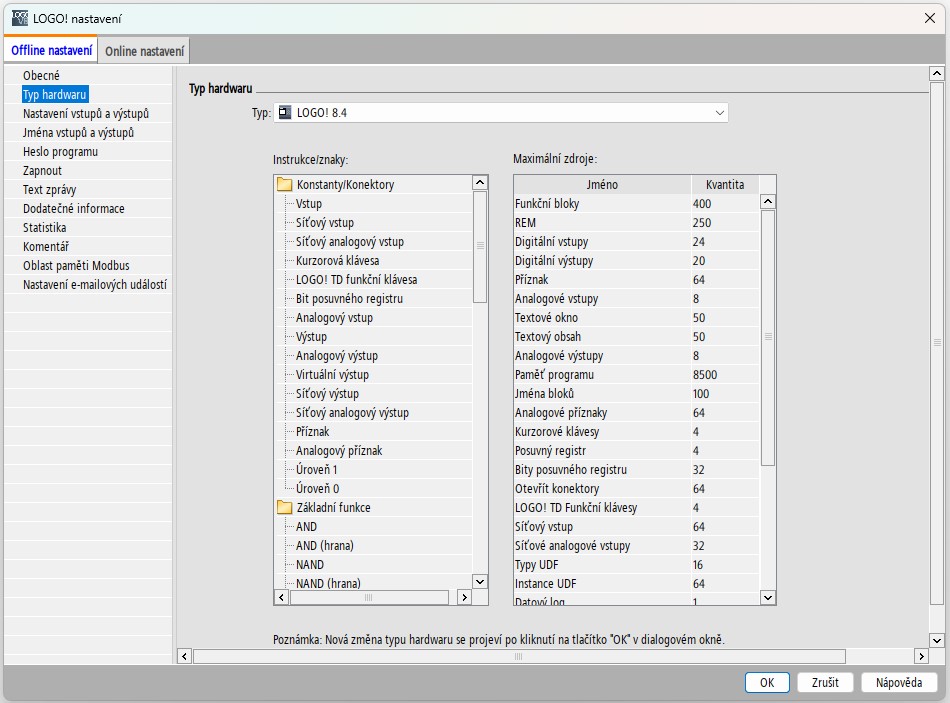
Pokud plánujete programovat jednu z řídících jednotek 12/24 RCE, 12/24 RCEO, 24 CE nebo 24 CEo, tak máte na výběr mezi digitálními a analogovými vstupy přímo na jednotce. Tyto jednotky mají možnost využít až 4 analogové vstupy a nastavení lze provést v záložce Nastavení vstupů a výstupů:
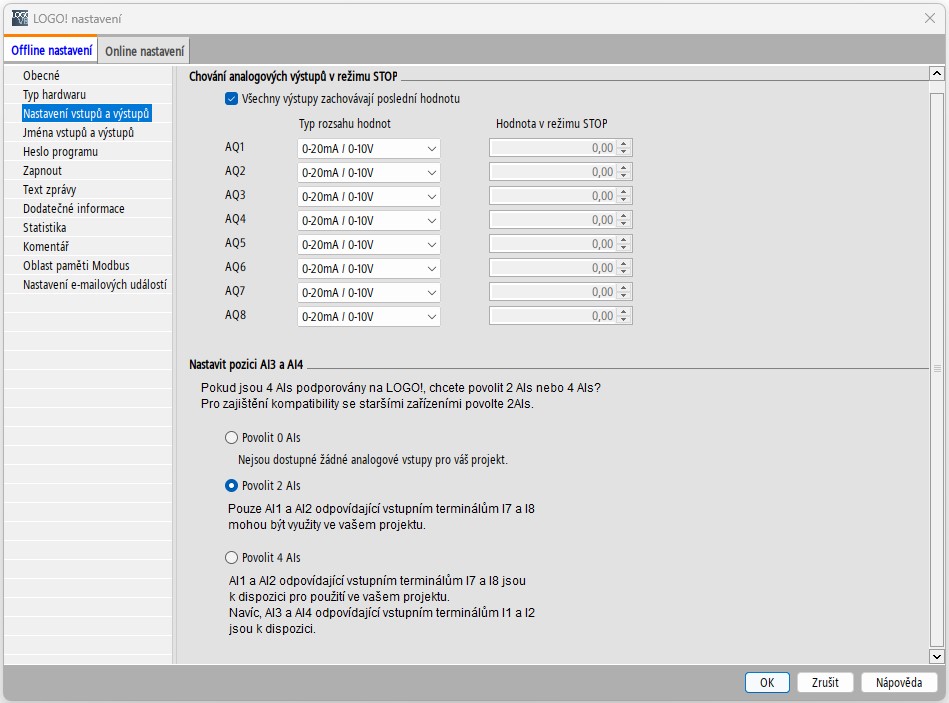
Tyto analogové vstupy můžeme zapnout pouze v páru, takže na výběr máme kombinace:
- 8 digitálních vstupů a žádné analogové vstupy
- 6 digitálních vstupů a 2 analogové vstupy
- 4 digitální vstupy a 4 analogové vstupy
První program
Jakmile máme základní nastavení, můžeme se pustit do našeho prvního programu. Samotné programování je velice jednoduché. Stačí z instruktážní sady přenášet patřičné bloky do diagramu. To můžeme udělat stylem drag & drop nebo klikneme na vybraný blok a následně klikneme do diagramu.
Pokud s programováním v LOGO! Soft Comfort začínáte, tak vám určitě doporučujeme si pořídit naši Prototypovací desku pro Siemens LOGO!, díky které si budete moct všechny vaše programy hned fyzicky vyzkoušet a odladit na této testovací desce.
Náš první program bude mít 2 vstupy (tlačítka) a jeden výstup (např. LED dioda). Přitom každý z těchto dvou vstupů může rozsvítit LEDku a to jak společně, tak i každý zvlášť. K realizaci budeme potřebovat tyto bloky:
- 2x Vstup (I)
- Logickou funkci OR
- Výstup (Q)

Simulace programu
Velkou výhodou programu LOGO! Soft Comfort je možnost si program simulovat a to i bez nutnosti připojení samotné řídící jednotky LOGO!. Simulaci provedeme stisknutím tlačítka Simulace nebo klávesou F3:

Po zapnutí simulace se nám dole zobrazí ovládací prvky simulace:

Zde vidíme 2 tlačítka I1, I2 a žárovku Q1 reprezentující výstup:
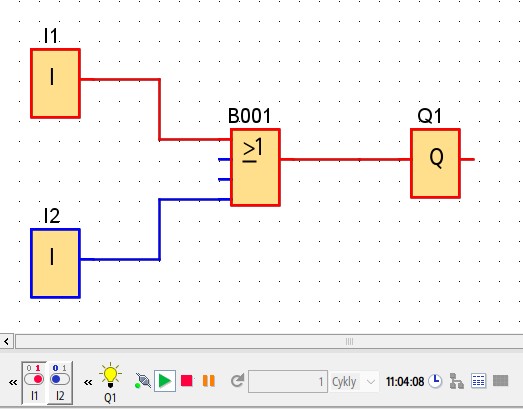
Rovněž si všimněte červené čáry mezi I1 a Q1, která reprezentuje logickou 1 (zapnutí).
Rozvržení stránky
Postupem času, jak budete psát větší a komplexnější programy, budete potřebovat i více místa. Prostor pro svůj program zvětšíte tlačítkem Rozvržení stránky a navolením potřebného rozložení:

Další možností, jak zvýšit efektivitu při psaní programů, je rozdělení plochy na 2 nebo 3 diagramy:
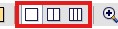
Tipy
Než se pustíte do svého prvního programu, máme pro vás ještě několik tipů:
- Skryjte mřížku přes Formát > Formát mřížky > Viditelnost - bloky se budou pořád přichytávat k mřížce, ale obrazovka bude čistější a přehlednější.
- Pokud zrovna nepracujete s analogovými vstupy/výstupy nebo síťovými prvky popř. čítači, tak je dobré tyto bloky v instruktážní sady skrýt (srolovat) - zefektivníte tak práci s bloky.
- S předchozím tipem souvisí i roztažení instruktážní sady co nejvíce do výšky. Pokud máte větší monitor, tak uvidíte všechny potřebné bloky najednou bez nutnosti skrolovat a hledat je:
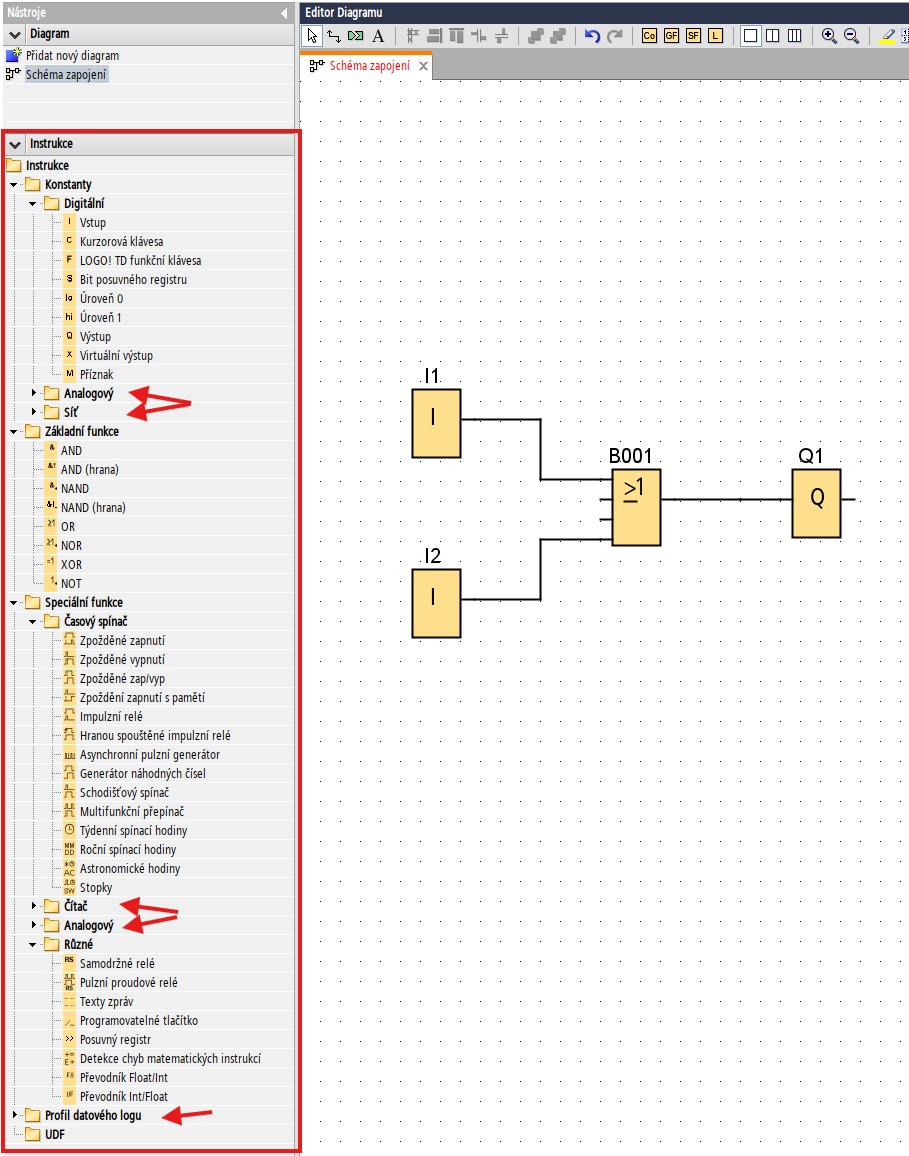
- Pojmenovávejte bloky. Většina bloků jde pojmenovat, stačí kliknout pravým tl. myši na blok a vybrat Vlastnosti bloku. Zde můžete uvést název, který se objeví vedle čísla bloku. Pojmenovávání je důležité, protože se v některých případech setkáte se seznamem bloků, kde bez názvů bloků se musíte řídit pouze číslem bloku, což není vůbec přehledné.
- Pokud blok neumožňuje pojmenování, můžete aspoň přidat komentář, který se zobrazí nad blokem. Opět klikneme na blok pravým tl. myši a vybereme záložku Komentář.
- U složitějších programů/bloků, kde je více vstupů, určitě doporučujeme psát textové poznámky k samotnému vstupu/lince. Takto však nepojmenovávejte pouze samotnou funkci jako je např. funkce Reset u většiny bloků, ale hlavně napište proč a kdy k resetu bloku dochází, protože když se k programu vrátíte třeba za pár měsíců, tak je velká šance, že si to už nebudete pamatovat. Komentář do diagramu přidáte klávesou F9 nebo tlačítkem z ovládacích prvků
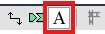 .
. - U delších vedení mezi bloky často oceníte možnost toto vedení oddělit. Extrémně se tím zvýší přehled a spolu s komentáři se z této funkce stane váš neocenitelný pomocník. Vizuálně oddělit prvky mezi sebou můžete klávesou F9 a vybráním patřičného vedení nebo kliknutím pravým tl. myši na vedení a vybráním volby Oddělit.